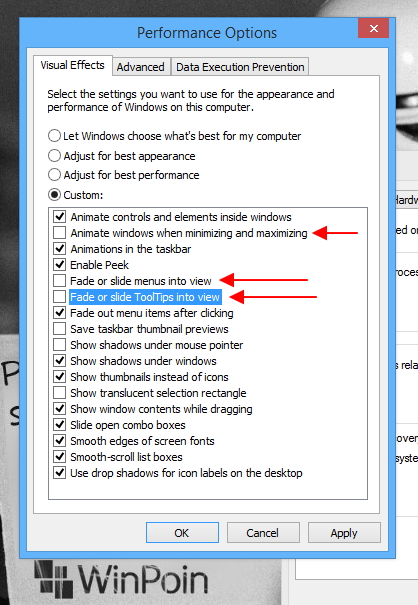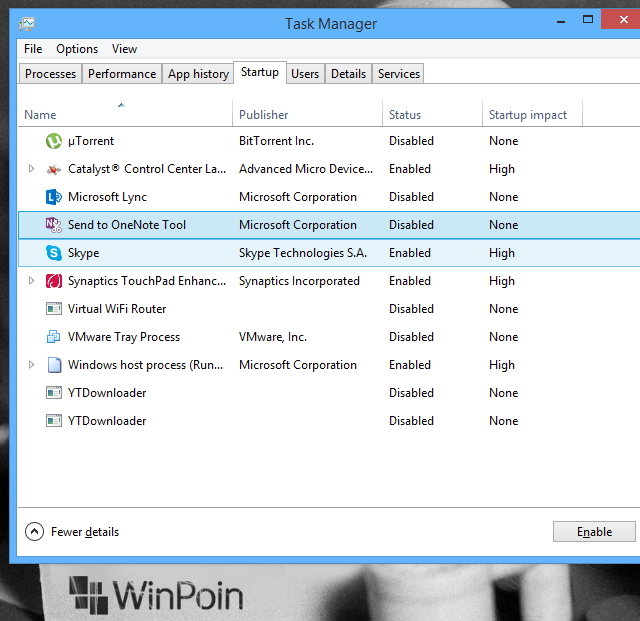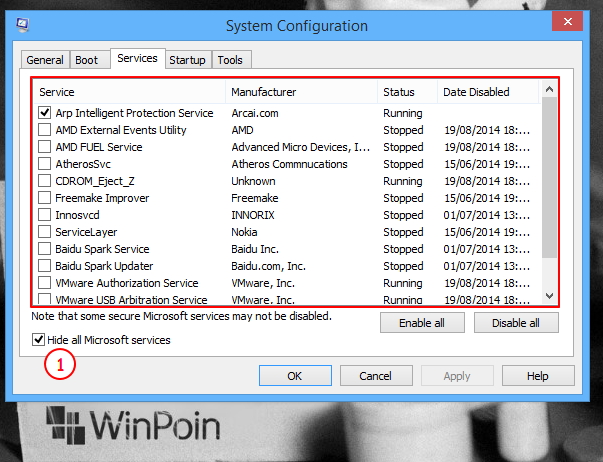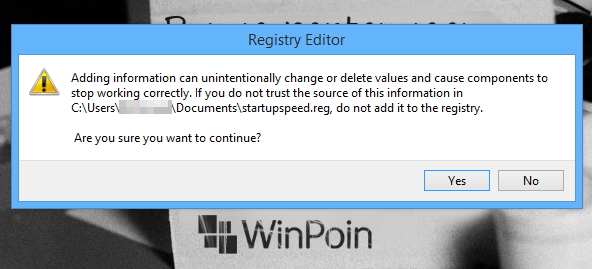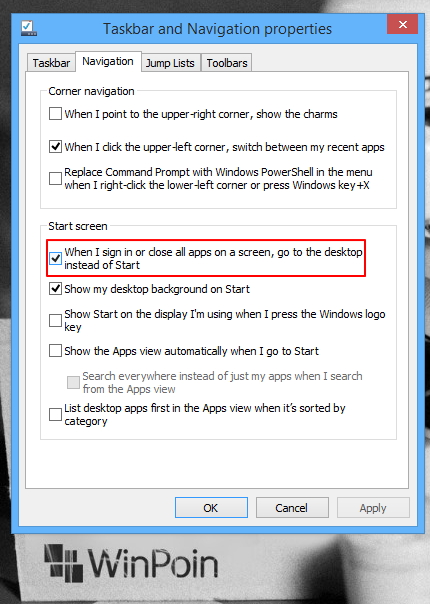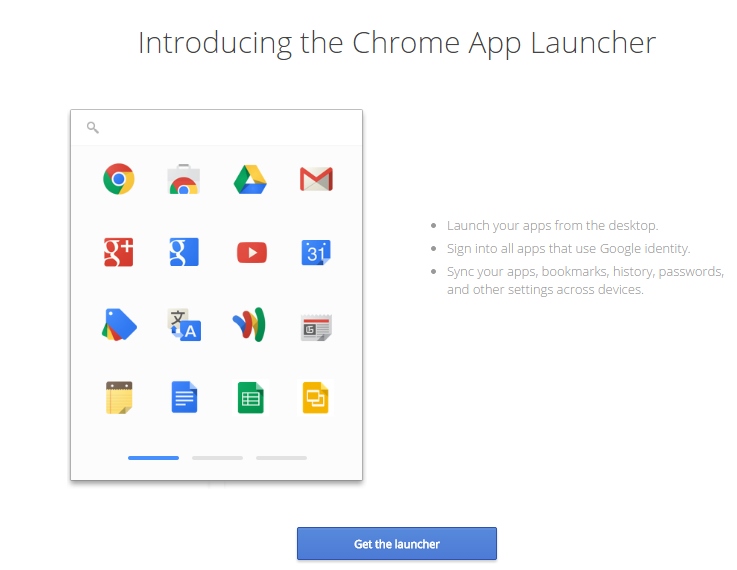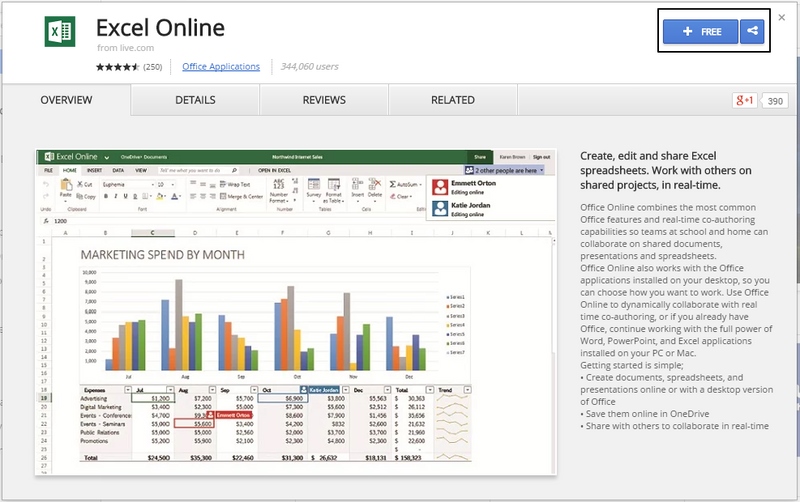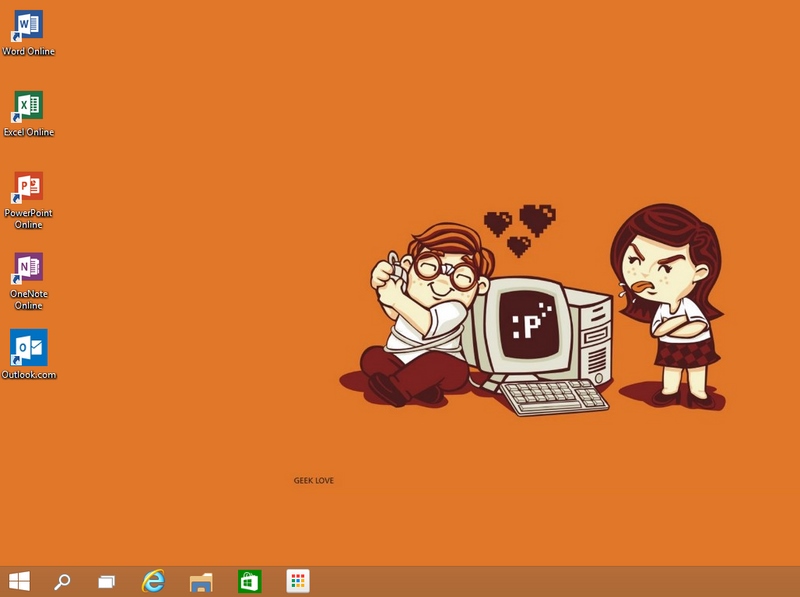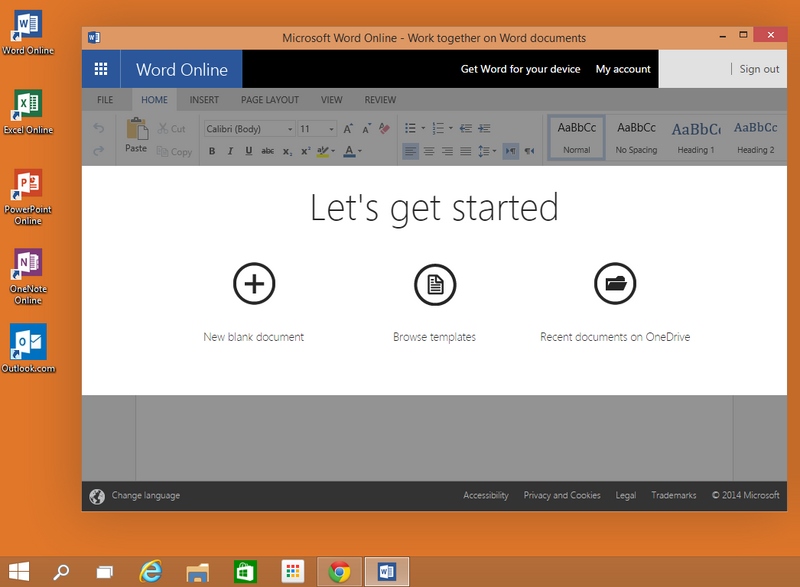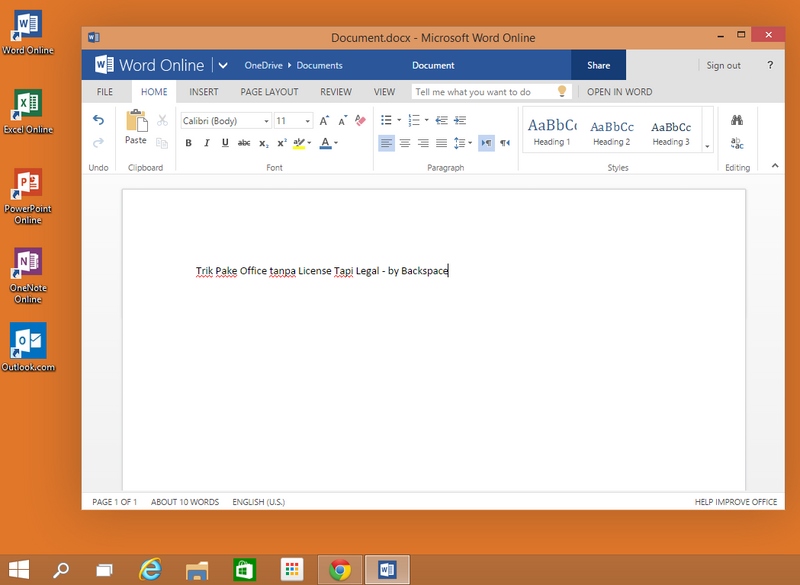Berikut ini ada beberapa istilah yang sangat populer dalam keamanan komputer dan cara untuk mengatasinya yu sahabat komputek silahkan di simak.
Malaware Bootsector
Definisi Malware Bootsector:
Sesuai namanya, Malware Bootsector menetap bootsector harddisk untuk selanjutnya melakukan penyebaran diri dengan cara memodifikasi program yang pertama kali jalan di sebuah sistem, misal sistem operasi (OS)
Masalah yang ditimbulkan oleh Malware Bootsector:
Jenis malware ini paling banyak digunakan untuk menyebarkan virus karena bekerja dengan cara mengubah informasi boot sector asli di harddisk. Sistem operasi yang telah terinfeksi akan menjadi zombie (sistem suruhan) untuk menyebarkan malware ke semua media simpan yang ditemukannya, termasuk CD ROM, USB Flash disk.
Selain di harddisk, malware yang satu ini juga bisa menginfeksi beragam media simpan, termasuk CD ROM, DVD ROM, floppy disk, dan USB Flash Disk.
Cara Pencegahan dan Penetralisir Malware Bootsector:
- Gunakanlah program antivirus
- Install ulang Windows
Brute Force
Definisi Brute Force:
Brute Force adalah salah satu cara yang digunakan kracker untuk menebak kata kunci (password) tertentu.
Prosesnya dilakukan dengan cara menebak secara urutan sebuah kombinasi password mulai dari kombinasi angka 0 sampai , A sampai Z, dan seterusnya pada setiap digit kata kunci.
Masalah yang ditimbulkan oleh Brute Force:
Sebuah kata kunci yang berhasil ditebak dengan teknik Brute Force mengakibatkan akses ilegal terhadap sebuah akun. Jika yang berhasil ditebak adalan akun administrator (petinggi dalam sebuah sistem), maka bukan tidak mungkin sistem tersebut akan berpindah tangan (take over).
Brute Force adalah teknik menembus sistem yang paling populer dan bisa digunakan di hampir semua sistem yang menggunakan sistem otentikasi berbasis kata kunci.
Cara Pencegahan dan Penetralisir Brute Force:
- Buat kata kunci yang tidak mudah ditebak. Misal, gabungan angka, huruf dan kombinasi karakter khusus seperti “ &^%$#@*”
- Buat kata kunci dengan jumlah karakter tidak kurang dari 8. Makin panjang jumlah karakter yang
DDos
Definisi Serangan Distributed Denial of Service (DDos):
Distributed Denial of Service (DDoS) adalah serangan terhadap sebuah komputer atau server yang dilakukan oleh banyak komputer lain yang saling terhubung melalui internet.
Masalah yang ditimbulkan oleh Serangan Distributed Denial of Service (DDos):
Karena serangan DDoS dilakukan oleh banyak komputer terhadap satu target (komputer/server) maka masalah teringan yang mungkin terjadi adalah sulitnya sebuah komputer atau server yang menjadi korban untuk diakses.
Kasus terburuk dalam serangan DDoS adalah kelumpuhan total sebuah mesin akibat kerusakan perangkat keras karena “dihujani” paket data yang sangat besar. Beberapa sistem yang sangat menarik bagi penyerang DDoS antara lain: Web server, FTP Server, Email Server, dan sebagainya.
DDoS juga sering kali melibatkan malware yang disebut dengan botnet. Ia bekerja mirip trojan yang menembuh ke sistem tertentu dan menjadikannya komputer suruhan (zombie). Itulah sebabnya pengguna komputer yang dipakai untuk menyerang komputer lain kadang tidak menyadarinya.
Cara Pencegahan dan Penetralisir Serangan Distributed Denial of Service (DDos):
Meskipun tidak ada cara terbaik untuk menghindari DDoS namun identifikasi mana titik terlemah dalam jaringan serta penggunaan Firewall yang mampu menghilangkan paket DDoS secara otomatis adalah 2 cara yang dapat dilakukan untuk melindungi sistem dari serangan ini.
Penggunaan perangkat siap pakai macam Cisco Self Defending Network Appliance juga bisa dijadikan pilihan lain untuk mengelak dari serangan DDoS.
Distributed Denial of Service (DDoS) adalah serangan terhadap sebuah komputer atau server yang dilakukan oleh banyak komputer lain yang saling terhubung melalui internet.
Masalah yang ditimbulkan oleh Serangan Distributed Denial of Service (DDos):
Karena serangan DDoS dilakukan oleh banyak komputer terhadap satu target (komputer/server) maka masalah teringan yang mungkin terjadi adalah sulitnya sebuah komputer atau server yang menjadi korban untuk diakses.
Kasus terburuk dalam serangan DDoS adalah kelumpuhan total sebuah mesin akibat kerusakan perangkat keras karena “dihujani” paket data yang sangat besar. Beberapa sistem yang sangat menarik bagi penyerang DDoS antara lain: Web server, FTP Server, Email Server, dan sebagainya.
DDoS juga sering kali melibatkan malware yang disebut dengan botnet. Ia bekerja mirip trojan yang menembuh ke sistem tertentu dan menjadikannya komputer suruhan (zombie). Itulah sebabnya pengguna komputer yang dipakai untuk menyerang komputer lain kadang tidak menyadarinya.
Cara Pencegahan dan Penetralisir Serangan Distributed Denial of Service (DDos):
Meskipun tidak ada cara terbaik untuk menghindari DDoS namun identifikasi mana titik terlemah dalam jaringan serta penggunaan Firewall yang mampu menghilangkan paket DDoS secara otomatis adalah 2 cara yang dapat dilakukan untuk melindungi sistem dari serangan ini.
Penggunaan perangkat siap pakai macam Cisco Self Defending Network Appliance juga bisa dijadikan pilihan lain untuk mengelak dari serangan DDoS.
Email Malware
Definisi Email Malware :
Email Malware adalah jenis-jenis Malware (virus, trojan, rootkit, dan lain-lain) yang disebarkan dalam bentuk lampiran (attachment) email.
Masalah yang ditimbulkan oleh Email Malware :
Malware yang disebarkan lewat email dalam bentuk lampiran memiliki sifat perusak yang sama dengan malware yang menyebarkan dirinya lewat media lain. Malware email ini juga selalu menggandakan dirinya lewat media email yang dikirim tanpa sepengetahuan korbannya.
Beberapa malware terbaru yang dilaporkan tidak cuma membawa file berbahaya dalam rupa lampiran, tapi ada yang hanya menyisipkan alamat ke sebuah situs tertentu yang jika dibuka akan mengunduh malware lain untuk menginfeksi sistem.
Cara Pencegahan dan Penetralisir Email Malware :
Serangan jenis ini bisa dengan mudah dihindari dengan penggunaan aplikasi Anti-Spam atau sejenisnya yang terdapat dalam paket aplikasi keamanan atau yang berdisi sendiri macam yang dibuat oleh Comodo (www.comodoantispam.com (www.comodoantispam.com)).
Cara mudah lainnya adalah dengan tidak membuka file lampiran berformat executable (.bat, .exe, .vbs, .com) tanpa diperiksa oleh aplikasi Antivirus.
Email Malware adalah jenis-jenis Malware (virus, trojan, rootkit, dan lain-lain) yang disebarkan dalam bentuk lampiran (attachment) email.
Masalah yang ditimbulkan oleh Email Malware :
Malware yang disebarkan lewat email dalam bentuk lampiran memiliki sifat perusak yang sama dengan malware yang menyebarkan dirinya lewat media lain. Malware email ini juga selalu menggandakan dirinya lewat media email yang dikirim tanpa sepengetahuan korbannya.
Beberapa malware terbaru yang dilaporkan tidak cuma membawa file berbahaya dalam rupa lampiran, tapi ada yang hanya menyisipkan alamat ke sebuah situs tertentu yang jika dibuka akan mengunduh malware lain untuk menginfeksi sistem.
Cara Pencegahan dan Penetralisir Email Malware :
Serangan jenis ini bisa dengan mudah dihindari dengan penggunaan aplikasi Anti-Spam atau sejenisnya yang terdapat dalam paket aplikasi keamanan atau yang berdisi sendiri macam yang dibuat oleh Comodo (www.comodoantispam.com (www.comodoantispam.com)).
Cara mudah lainnya adalah dengan tidak membuka file lampiran berformat executable (.bat, .exe, .vbs, .com) tanpa diperiksa oleh aplikasi Antivirus.
Exploit
Definisi Exploit:
Exploit adalah sejenis software atau aplikasi yang dibuat untuk menyerang kelemahan dalam sebuah sistem secara spesifik untuk mendapatkan akses atau menginfeksi.
Masalah yang ditimbulkan oleh Exploit:
JIka sebuah Exploit berhasil menemukan sebuah titik lemah dalam sistem, maka dia bisa dengan mudah memasukkan malware lain atau melumpuhkan sebuah sistem . Exploit juga bisa dibanfaatkan kracker untuk menyusup ke dalam sistem sebelum disadari oleh vendor aplikasi yang terkena dampaknya, hal ini biasa dikenal dengan sebuta Zero-Day Exploit.
Cara Pencegahan dan Penetralisir Exploit:
Exploit adalah sejenis software atau aplikasi yang dibuat untuk menyerang kelemahan dalam sebuah sistem secara spesifik untuk mendapatkan akses atau menginfeksi.
Masalah yang ditimbulkan oleh Exploit:
JIka sebuah Exploit berhasil menemukan sebuah titik lemah dalam sistem, maka dia bisa dengan mudah memasukkan malware lain atau melumpuhkan sebuah sistem . Exploit juga bisa dibanfaatkan kracker untuk menyusup ke dalam sistem sebelum disadari oleh vendor aplikasi yang terkena dampaknya, hal ini biasa dikenal dengan sebuta Zero-Day Exploit.
Cara Pencegahan dan Penetralisir Exploit:
- Menggunakan aplikasi antivirus dengan update terbaru
- Memastikan sebuah sistem mendapatkan patch atau update terbaru.
- Menggunakan teknologi proteksi Buffer Overflow
- Menggunakan program personal firewall
Fake Antivirus
Fake Antivirus merupakan program antivirus palsu yang beroperasi dengan cara menakut-nakuti pengguna komputer dan memberikan informasi palsu bahwa sebuah komputer telah terinfeksi virus. Kemudian antivirus gadungan ini menyarankan untuk membeli lisensinya sekaligus memberikan jasa palsu pembersihan virus. Program seperti ini dikenal juga dengan sebutan Scareware
Masalah yang ditimbulkan oleh Fake Antivirus (Antivirus Palsu):
Meskipun masuk dalam kategori malware sekaligus Adware, program Antivirus ini tidak terlalu berbahaya bagi sistem. Tugasnya hanyalah menipu pengguna komputer agar membeli sesuatu yang sebenarnya tidak dibutuhkan.
Proses penyebaran antivirus palsu ini juga tidak semasif malware lain yang memanfaatkan kelemahan sistem. Sebab senjata andalan Antivirus palsu adalah dengan melakukan penipuan dengan cara mengubah hasil (misalkan) mesin pencari di internet sehingga seakan-akan antivirus ini terlihat seperti penyedia layanan keamanan asli.
Cara Pencegahan dan Penetralisir Fake Antivirus (Antivirus Palsu):
- Pastikan Anda memilih antivirus dengan merek terkenal dan dibuat oleh perusahaan yang kredibel, misal: Symantec, Sophos, McAfee, TrendMicro, F-Secure, dan lain sebagainya.
- Gunakan program antivirus seperti pada point 1 dengan kondisi update terbaru.
Definisi Hoax:
Hoax adalah berita bohong atau palsu tentang sebuah tren yang beredar atau diedarkan di internet, baik melalui email, website, blog, atau sejenisnya sehingga menimbulkan kekuatiran tertentu.
Masalah yang ditimbulkan oleh Hoax:
Masalah paling serius yang ditimbulkan dari sebuah Hoax yang beredar adalah kepanikan dan penipuan. Pada tingkat tertentu Hoax juga bisa digunakan untuk kampanye hitam atas sebuah produk atau pribadi. Karena bersifat berantai, Hoax bukan tidak mungkin mampu membebani jaringan internet dan server email sehingga terjadi kelambanan akses atau tidak berfungsinya penyedia layanan email.
Cara Pencegahan dan Penetralisir Hoax:
Hoax tidak dapat dicegah oleh program antivirus atau antimalware manapun, sebab ia menyerang psikologis pengguna komputer dan bukan komputer itu sendiri. Oleh karena itu, prilaku bijak dalam meneruskan sebuah berita ke teman atau kerabat diperlukan untuk menghindari penyebaran Hoax. Cara efektif lain adalah dengan mencari sumber kedua (second opinion) terhadap berita yang diterima melalui internet.
Keylogger
Definisi Keylogger:
Keylogger merupakan kegiatan merekam semua input yang dimasukkan oleh keyboard yang kemudian disimpan untuk dianalisa.
Masalah yang ditimbulkan oleh Keylogger:
Karena sifatnya yang bisa merekam semua informasi yang datang dari keyboard, maka Keylogger yang berupa aplikasi sering kali digunakan untuk mencuri informasi sensitif macam username, password, nomor kartu kredit, nomor PIN, dan lain-lain.
Informasi yang berhasil didapat ini akan sangat berbahaya jika kemudian dikirim ke pihak yang tidak bertanggung jawab secara otomatis dengan bantuan virus atau trojan tanpa diketahui korbannya.
Pencegahan dan Penetralisir Keylogger:
Beberapa jenis aplikasi Keylogger sangat sulit untuk dideteksi. Oleh karena itu ada baiknya jika menggunakan fasilitas keyboard di layar (OnScreen Keyboard) milik Windows saat menggunakan komputer umum (misal di warung internet). Aplikasi seperti ini juga bisa diunduh dengan cuma-cuma di ]www.march-of-faces.org/resources/vkt.html
Malware Ponsel
Definisi Malware Ponsel:
Malware ponsel dibuat khusus untuk menyerang ponsel dengan sistem operasi tertentu, termasuk jenis ponsel pintar seperti Personal Digital Asistant (PDA), Blackberry, dan sejenisnya.
Masalah yang ditimbulkan oleh Malware Ponsel:
Selain bisa merusak sistem operasi ponsel, malware jenis ini juga memiliki penyebaran yang unik dan umumnya menggunakan konektifitas yang dimiliki ponsel tersebut. Salah satu yang paling populer adalah Bluetooth.
Karena ia bisa mengaktifkan Bluetooth dengan otomatis dan tanpa terdeteksi, maka ponsel yang tertular malware ini akan lebih cepat kehabisan baterai dibanding ponsel yang berjalan dalam kondisi normal. Koneksi Bluetooth yang senantiasa aktif ini bukan tidak mungkin bisa merusak perangkat pemancar radio Bluetooth atau merusak komponen lain karena kepanasan (overheat).
Cara Pencegahan dan Penetralisir Malware Ponsel:
Beberapa malware ponsel seperti Cabir-A atau Skull bisa dideteksi dengan mudah oleh antivirus ponsel seperti yang dimiliki F-Secure atau Norton (symantec). Namun, varian terbaru seperti file PDF yang berpotensi menyerang lubang pada Blackberry belum diantisipasi oleh produsen Antivirus. Hal termudah adalah dengan tidak memasang sembarang aplikasi pada ponsel-ponsel yang rentan (punya sistem operasi pasaran seperti Symbian).
Phishing
Definisi Phishing:
Phishing adalah sebuah bentuk penipuan elektronik.
Umumnya phising dilakukan agar seseorang/korban mau membagi informasi sensitif kepada pihak tertentu dengan memanfaatkan kredibilitas dari perusahaan besar/ternama (misal: bank, asuransi, kartu kredit, penyedia layanan internet, dan lain-lain). Phising terbanyak disebarkan lewat email dan situs web.
Masalah yang ditimbulkan oleh Phishing:
Seorang korban phishing tidak akan menyadari bahwa dirinya adalah korban penipuan. Sehingga bukan tidak mungkin data-data sensitif yang didapat dari korban disalah gunakan untuk menipu pihak lain, atau mengambil keuntungan dari korban. Kalau sudah begini, harta bisa jadi taruhan utama korban yang terkena phishing.
Target utama yang disasar oleh Phishers (orang yang melakukan phishing) adalah orang yang memiliki akun di bank atau kartu kredit. Phishing juga tidak jarang dikirimkan dalam rupa kejutan berhadiah dimana korban harus menyetorkan uang dalam jumlah tertentu.
Cara Pencegahan dan penetralisir Phishing:
- Jangan pernah mengirimkan data pribadi seperti nomor kartu kredit, PIN ATM atau apapun melalui email sekalipun diminta oleh bank, perusahaan kartu kredit atau apapun dimana Anda terdaftar didalamnya. Karena perusahaan tadi tidak pernah dan tidak akan pernah meminta data pribadi melalui email.
- Jangan mudah percaya jika Anda diminta membayar sesuatu atas hadiah yang telah Anda menangkan tanpa melakukan pemeriksaan kepada pihak yang terkait.
Definisi Hacking & Kracking:
Hacking adalah sebuah keterampilan mengoperasikan/mengendalikan/menguasai Komputer mencakup semua aspek mulai dari level dasar sampai level tertinggi baik dalam komputerisasi dasar, pemrograman dasar sampai dengan jaringan yang sangat rumit. Sedangkan orang yang mampu melakukan itu semua di beri julukan “hacker/peretas”.
kracking adalah kegiatan membobol suatu sistem komputer dengan tujuan menggambil. Sedangkan orang yang melakukan kracking disebut kracker. kracker biasanya mencoba masuk ke dalam suatu sistem komputer tanpa ijin (authorisasi), individu ini biasanya berniat jahat/buruk, sebagai kebalikan dari 'hacker', dan biasanya mencari keuntungan dalam memasuki suatu sistem.
Definisi Hacker & Kracker:
Dalam penggunaan umum, peretas adalah seseorang yang menerobos masuk ke dalam komputer, biasanya dengan memperoleh akses ke kontrol administratif. Beberapa berpendapat bahwa hacker,digambarkan sebagai orang yang menerobos masuk ke dalam komputer dengan cara menerobos sistem keamanannya.di dunia ada komunitas hacker.komunitas hacker ini adalah komunitas orang yang memiliki minat besar dalam pemrograman komputer, sering menciptakan perangkat lunak open source. Orang-orang ini sekarang mengacu pada cyber-kriminal hacker sebagai "kracker".
kracker adalah sebutan untuk mereka yang masuk ke sistem orang lain dan kracker lebih bersifat destruktif, biasanya dijaringan komputer, mem-bypass password atau lisensi program komputer, secara sengaja melawan keamanan komputer, men-defaced (merusak halaman muka web) milik orang lain, bahkan hingga men-delete data orang lain, mencuri data dan umumnya melakukan kracking untuk keuntungan sendiri.
kracker tidak mempunya kode etik ataupun aturan main, karena kracker sifatnya merusak. kracker mempunyai situs ataupun cenel dalam IRC yang tersembunyi, yang hanya orang – orang tertentu yang bisa mengaksesnya. kracker juga mempunyai IP yang tidak bisa dilacak. Kasus yang paling sering dilakukan oleh kracker ialah Carding yaitu Pencurian Kartu Kredit, kemudian pembobolan situs dan mengubah segala isinya menjadi berantakan.
(Baca juga artikel saya tentang mengenal hacker dan cracker http://masterdeni007.blogspot.sg/2014/09/mengenal-hacker-dan-cracker.html )










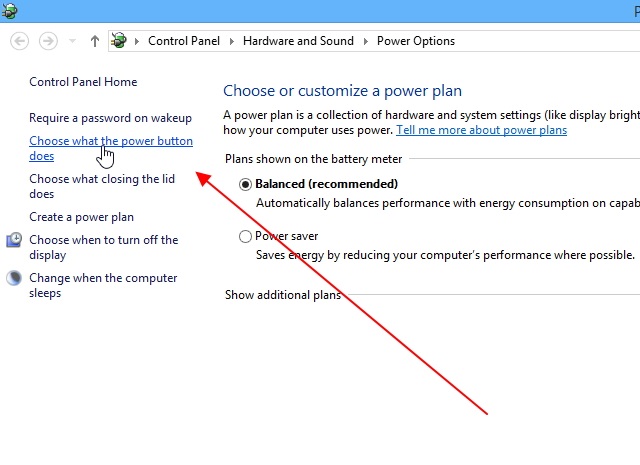
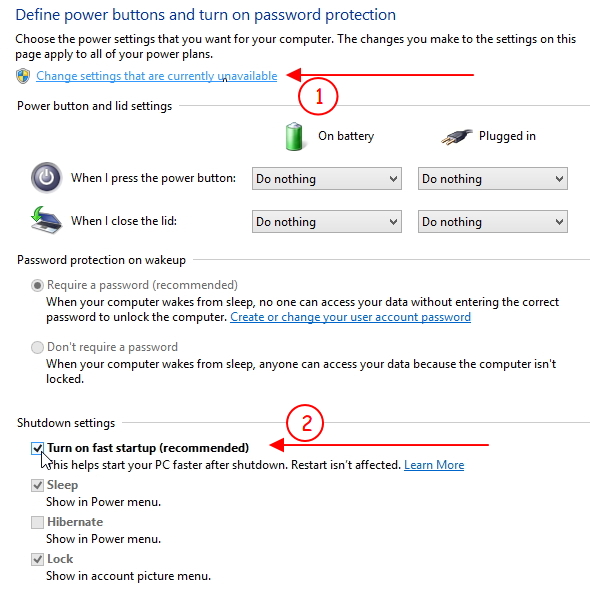
 + R), lalu ketikan SystemPropertiesAdvanced. Pada bagian Perfomace pilih settings, nantinya ketika terbuka hilangkan centang pada opsi berikut ini.
+ R), lalu ketikan SystemPropertiesAdvanced. Pada bagian Perfomace pilih settings, nantinya ketika terbuka hilangkan centang pada opsi berikut ini.